autoCAD2004视频教程讲义
- 格式:doc
- 大小:57.50 KB
- 文档页数:7



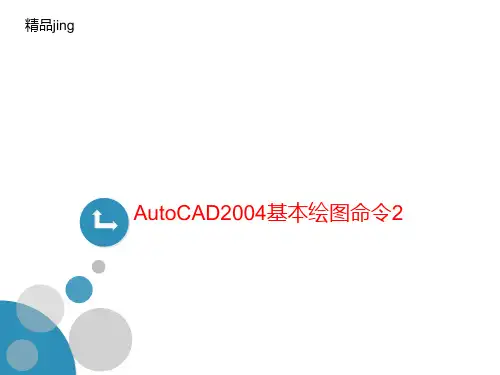

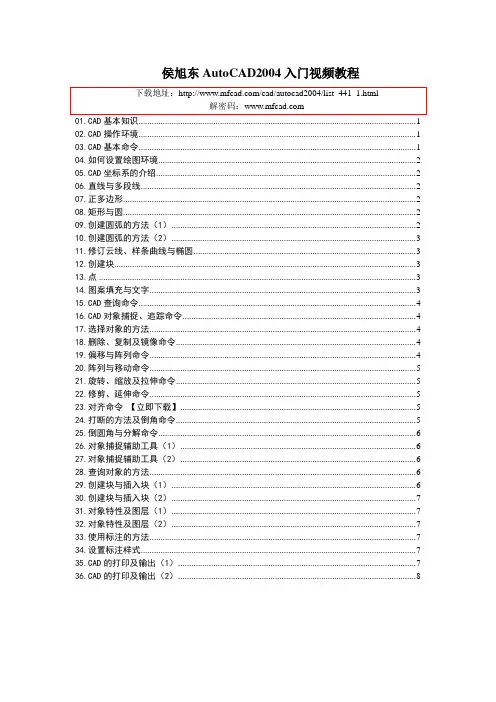
侯旭东AutoCAD2004入门视频教程02.CAD操作环境 (1)03.CAD基本命令 (1)04.如何设置绘图环境 (2)05.CAD坐标系的介绍 (2)06.直线与多段线 (2)07.正多边形 (2)08.矩形与圆 (2)09.创建圆弧的方法(1) (2)10.创建圆弧的方法(2) (3)11.修订云线、样条曲线与椭圆 (3)12.创建块 (3)13.点 (3)14.图案填充与文字 (3)15.CAD查询命令 (4)16.CAD对象捕捉、追踪命令 (4)17.选择对象的方法 (4)18.删除、复制及镜像命令 (4)19.偏移与阵列命令 (4)20.阵列与移动命令 (5)21.旋转、缩放及拉伸命令 (5)22.修剪、延伸命令 (5)23.对齐命令【立即下载】 (5)24.打断的方法及倒角命令 (5)25.倒圆角与分解命令 (6)26.对象捕捉辅助工具(1) (6)27.对象捕捉辅助工具(2) (6)28.查询对象的方法 (6)29.创建块与插入块(1) (6)30.创建块与插入块(2) (7)31.对象特性及图层(1) (7)32.对象特性及图层(2) (7)33.使用标注的方法 (7)34.设置标注样式 (7)35.CAD的打印及输出(1) (7)36.CAD的打印及输出(2) (8)01.CAD基本知识内容介绍基本概况:本节系统地介绍了CAD的基本命令。
简要操作步骤:在我们安装上软件之后,启动autocad软件直接进入界面,和以前的版本有区别就是没有直接弹出“启动”对话框。
如果想要在启动软件时出现“启动”可以在“选项”——“系统”,在启动那选择显示“启动”对话框。
这是再重新打开软件的时候就会出现。
本套教程由侯旭东老师主讲。
非常经典。
其他信息:音频:有练习文件:无需练习文件,可直接学习软件界面:中文本套教程共36节,本教程为第一节。
请大家下载完整。
02.CAD操作环境内容介绍基本概况:本节系统地介绍了CAD的基本命令.简要操作步骤:本教程将继续讲解autocad软件的应用,在出现“启动”之后选择公制,介入autocad 界面。
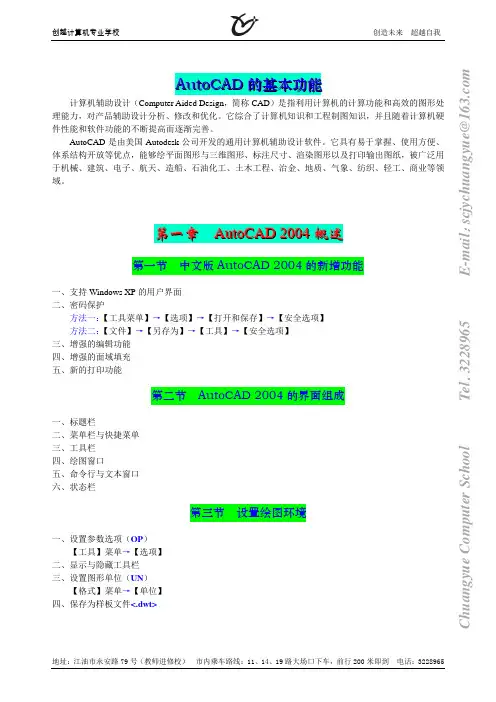
C h u a n g y u e C o m p u t e r S c h o o l T e l .3228965 E -m a i l :s c j y c h u a n g y u e @163.c o mA u t o C A D 的基本功能计算机辅助设计(Computer Aided Design ,简称CAD )是指利用计算机的计算功能和高效的图形处理能力,对产品辅助设计分析、修改和优化。
它综合了计算机知识和工程制图知识,并且随着计算机硬件性能和软件功能的不断提高而逐渐完善。
AutoCAD 是由美国Autodesk 公司开发的通用计算机辅助设计软件。
它具有易于掌握、使用方便、体系结构开放等优点,能够绘平面图形与三维图形、标注尺寸、渲染图形以及打印输出图纸,被广泛用于机械、建筑、电子、航天、造船、石油化工、土木工程、治金、地质、气象、纺织、轻工、商业等领域。
第一章 A u t o C A D 2004概述第一节 中文版AutoCAD 2004的新增功能一、支持Windows XP 的用户界面 二、密码保护方法一:【工具菜单】→【选项】→【打开和保存】→【安全选项】 方法二:【文件】→【另存为】→【工具】→【安全选项】 三、增强的编辑功能 四、增强的面域填充 五、新的打印功能第二节 AutoCAD 2004的界面组成一、标题栏二、菜单栏与快捷菜单 三、工具栏四、绘图窗口五、命令行与文本窗口 六、状态栏第三节 设置绘图环境一、设置参数选项(OP )【工具】菜单→【选项】 二、显示与隐藏工具栏 三、设置图形单位(UN )【格式】菜单→【单位】 四、保存为样板文件<.dwt>C h u a n g y u e C o m p u t e r S c h o o l T e l .3228965 E -m a i l :s c j y c h u a n g y u e @163.c o m第二章 绘制二维图形第一节 二维图形的绘制方法◆ 使用【绘图】菜单 ◆ 工具栏绘图工具 ◆ 使用【屏幕菜单】显示【屏幕菜单】的方法:【工具】→【选项】→【显示】→【窗口元素】→【显示屏幕菜单】 ◆ 绘图命令第二节 绘制基本的二维图形一、绘制点(一)绘制点的类型:选择【绘图】→【点】→【单点】命令,可以在绘图窗口中一次指定一个点。
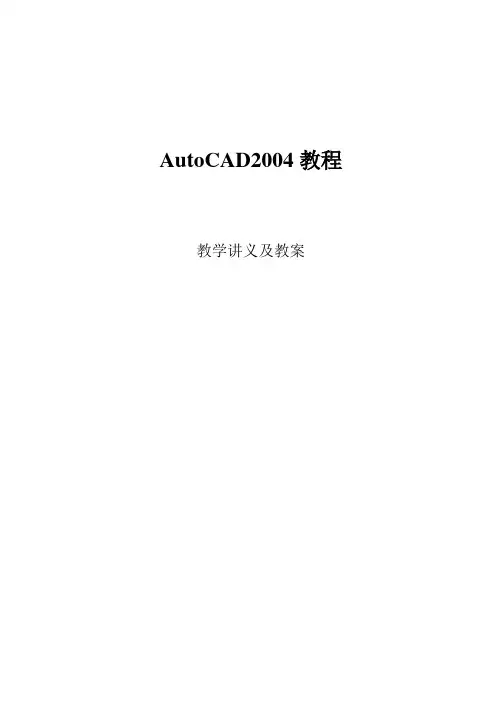
AutoCAD2004教程教学讲义及教案教师教案第一章AutoCAD2004概述1.1 AutoCAD 2004简介1.1.1 AutoCAD的发展历程AutoCAD是由USA Autodesk 公司于上世纪80年代开发的计算机辅助设计软件(Computer Aided Design)。
经过20多年不断完善,现已成为国际上广为流行的绘图工具。
AutoCAD可以绘制任意二维和三维图形,与传统的手工绘图相比,其绘图速度更快,精度更高,且便于修改,已在建筑、机械、航空航天、造船、电子、化工、轻纺等很多领域得到了广泛的应用,取得了丰硕的成果和巨大的经济效益。
(1)准确性:图形准确,布局合理。
采用AutoCAD 在绘图中可以控制对象的确切位置,放大对象仔细查看,使用一系列绘图工具保证对象摆放合适,布局合理。
保证图形的准确性。
(2)高效率: 作图迅速,保证质量。
使用AutoCAD 可以两者兼得。
某些对象采用手工绘制可能比较快,但难以修改。
用AutoCAD 却很方便。
绘图过程中的移动、复制等操作在手工绘图中是无法实现的,但用AutoCAD却是很容易的事情。
其易于出图的特点,更是体现了AutoCAD的高效率。
(3)统一性: 保证作图的一致性。
这是集体作业中所要考虑的重要问题,不只是针对自己的图形,而是针对整个团体的图形。
采用AutoCAD,团体中每个成员所绘图形的线宽、线型、文字标注等都能保证统一、一致。
⏹具有良好的用户界面通过交互菜单或命令行方式便可进行各种操作。
它的多文档设计环境,让非计算机专业人员也能很快地学会使用。
在不断实践的过程中更好地掌握它的各种应用和开发技巧,从而不断提高工作效率。
⏹具有广泛的适应性它可在各种操作系统支持的微型计算机和工作站上运行,并支持分辨率由320×200到2048×1024的各种图形显示设备40多种,以及数字仪和鼠标器30多种,绘图仪和打印机数十种,这就为AutoCAD的普及创造了条件。
autoCAD2004视频教程(文字部份)第一章CAD基本知识1、CAD基本知识在“工具—选项—系统”中可以设置启动对话框、光标、等。
2、CAD操作环境模型空间用来绘图,比例1:1;布局空间用来打印输出,可以有多个布局空间。
用F2可调出文本窗口,可显示命令行内容。
3、CAD基本命令①、5种输入方式:绘图下拉菜单、工具栏、输入命令、右键、快捷键②、对图形的操控:局部放大、移动等。
③、调用帮助系统:按F1键。
④、帮助中的实时助手。
4、如何设置绘图环境设置绘图单位和区域:毫米不是实际单位。
格式—单位--。
单位是不确定。
绘图区域:设置界限,仅仅会影响到缩放命令里面的页设置和打印里的按图形界线的打印方式。
并不限制将图画到界限以外。
辅助工具:栅格,相似于坐标纸中格子,光标在栅格点上移动。
捕捉设为5时,光标在栅格中点上移动。
正交:用来作垂直和水平方向上的控制。
极轴:用于画有角度的直线(极轴—设置角度—输入直线的长度);可把设置好的图形保存为样本文件。
5、坐标系介绍。
坐标输入有三种方式①、直角坐标系(迪卡尔坐标系):绝对坐标和相对坐标。
相对坐标用@表示,如@300,20(把前一点看成为坐标零点,目前点在前一点的基础上,X方向为300,Y方向为20)。
②极坐标:用极坐标画直线,先在辅助作图工具栏上点左键—设置--确定—即可确定角度,点直线工具即可画直线,要输入直线长度值。
第二章创建图形对象对像特性:对像的线形线宽、颜色、打印样式。
对像特性的划分:1、基本特性(颜色、线型、线宽、打印样式),基本特性可以直接指定给对像,也可以以图层指定给对像。
2、专有特性(某一类的特定的图线所特有的性质,例如圆的半径、面积,直线的长度和角度等)。
在CAD中ByLayer---为随层;ByBlock—为随块是关联特性。
3、图层。
的每个图层都可设置特性。
图层具有管理特性。
0图层是默认图不能更改名字和删除。
定义点图层不能打印出来和删除。
Dwt为样板图形格式。
一、如何创建图形对象1常用3种:①、在下拉菜单中选择命令;②、在绘图工具栏中直接点击图标;③在命令行中直接输入命令。
1、直线(L)命令:按空格键、回车键或鼠标右健击活。
2、多段线(PL)命令:可以画一定宽度的直线、圆弧;默认宽度是当前线宽为0.0000为最细的线,并不是零宽度线。
多段线与直线外观没有区别,作图效果相同,但多段线在选择时是选择全部图形。
可以用分解的办法选择出单个线条。
半宽:指线的一半宽度。
用多段线可以画箭头。
二、如何创建图形对象23、正多边形(POL):以圆和边两种方法进行绘制。
最多可以有1024个边。
点击命令—输入边数——指定中心点——选内切于圆或者外切于圆。
(画正多边形的内(外)切圆:外切圆用3点定圆法;内切用2点定圆法。
正5边形可画出5角星图形。
正8边形可画出8角图形。
)三、如何创建图形对象34、矩形(REC):①用一组对角点绘制,通过相对坐标如@120,80,画出该矩形。
②点击命令—指定第一点——指定另一点,输入D—输入长度值—输入宽度值(是最常用的方法,有4个位置,由光标移动来确定)。
5、圆形(C):有6种画法。
在下拉菜单“绘图”—圆中操作(圆心、R;圆心、D;2P;3P;切、切、R;切、切、切)。
画两条直线间相切的圆:绘图—圆—相切、相切、半径—右键。
这时的圆有可能在两条直线的延长线上。
四、如何创建图形对象4、56、圆弧(A):多种方法绘制:绘图—圆弧—有10种方法。
角度正值为反时针,弧长负值时为大弧。
第三章绘图命令一、基础绘图命令11、云线:为确定某一个特定的区域,对图纸起圈阅作用。
A为确定弧长;最大弧长不能超过最小弧长的3倍;对象O:可把其他封闭图形的线条转为云形线条,弧形还可变方向。
(2007样式S:)单击云形—右键—可改变弧长,用以改变云形样式。
点击命令——对象,输入O,回车——选对象——提问是否转变方向(Y或N)。
2、样条曲线(SPL):点击命令—选第一点—选第二点—选第三点,上一线段在变化,点击C闭合—确定—还要选定闭合点的切线(切线方向确定后不能更改)。
拟合公差(F):对上一条线变化的强弱,输入0时,下一条线对上一条线变化最弱。
从一点到另一点不闭合时,还需调整起始点或结束点切线和方向。
画规划图或断面图时用。
移动各拐点可改变样条曲线样式。
一条样条曲线中至少要包括3个点;可输入U取消前一段样条曲线。
3、椭圆(EL):有长轴、短轴;端点、中心两种绘制方式。
4、椭圆弧:负值为大弧,正值为小弧。
二、基础绘图命令25、创建块:定义,画出图形—点击—取名称—拾取点(图形中一点)—选整个图形—右键确定。
①、临时块(B),步骤:画出图形—点击创建块图标或者输入B—拾取点—选择对象—右键确定。
取名称—选插入点—选择对象(还可把块放大)—确定(分解为各线独立);在同一模型空间,可多次调用。
②、永久块(W):作好图块后,命名存入文件夹,在以后作图中可多次随时调用。
插入块(I):点击图标—浏览—找到需要的块—在模型空间中点确定。
三、基础绘图命令36、点:指节点;把线段分成若干份;定距等分(ME)、定数等分(DIV)(绘图—点);点样式(格式—点样式,可选点的多种样式)。
(园环:donut 宽线:trace)例1:在一封闭曲线上画出20个已定义的块图形:绘图—点—定数等分—选对象—输入b—输入块名称—是否对齐(y)—输入定数—确定。
例2:太极图的制作:先画一个圆—在直径上定数4等份,有5个点—以第1、2两点为直径画圆;以1、3点,1、4点为直径画圆—以大圆中心点镜像—以水平方向直径为剪刀剪去有关部份—再在适当位置上画圆—再填充)。
四、基础绘图命令47、充填(H):绘图—图案充填(出现一个菜单:点击拾取点后在要充填对象的区域内点击、设置充填图形的比例、预览;若在封闭区域内有图形或者写有字时,不点删除孤岛,则图形和字占的位置不会被充填;可重复进行两次以上充填;拾取点要在封闭线的图形框内;关联与不关联是在拉伸图形时有区别;充填图案的修改:在工具栏击右键,点击菜单中修改Ⅱ,弹出一个图标菜单,第二个图标就是修改图标,即可重新充填。
8、创建边界:把分段线围成的图形,创建成整合图。
要在CAD中使用某种文字体,必须先将这种字体定义它的样式,然后再用这种文字样式创建这行文字。
在CAD两种文字类型:形文件文字(*.shx)、特点是单线文字,低消耗。
Turetype文字(*.ttf),框线文字,消耗高,是windows自带文字。
符合GB字体:数字及英文字体(字体gbeitc.shx,gbenor.shx斜体和正体)、工程文字(字体样式gbcbig.shx),黑体字为在标注样式中设置。
文字高为0。
9、文字:单行文字(DT)、出现???号时,为文字不匹配(文字—格式—文字样式—选中—再在工具栏中选样式)。
已可以先设好文字样式:格式—文字样式(txt.shx为单线体文字,是系统默认字体,不能认识中文)。
一般要新建样式,在字体名中设仿宋体,宽度设为0.7时,则为长仿宋体字)。
先选定文字样式后,再进行单行文字输入时,就不会出现乱码。
单行文字的修改要在特性框中进行高度大小的设定。
10、多行文字(MT):可以设置文字的不同字体、大小、颜色和修改文字。
11、多线(多重线):在工具栏中没有显示。
“绘图”—多线。
修改—对象—多线(出现多线编辑对话框,有12种修改形式);在“格式”—多线样式(默认样式为两平行线)——元素特性中可设置增加线、颜色、线型、偏移(线与线的宽度)。
顶线与底线长度值是不相等的,光标随哪条线即代表哪条线的长度。
比例(S):是指顶线与底线之间的距离;样式为标准样式,一般无需改动。
一次可画多条相互平行的线;默认为两条线,中间还有一条线,未显现出来。
五、CAD查询命令查询如直线的角度、长度数值或者一个区域的面积。
在左边工具栏上击右键,调出查询工具栏。
第1个图标为距离(DI):测量一条直线从一端到另一端的距离、角度、坐标值、增量等。
第2个图示为面积(AA):在封闭曲线上依次点击拐点,即可测出其封闭线构成的面积和封闭线的长度。
如果没有拐点,点击图标—左键—对象—点击对象,才能测出其有关数值,如圆。
计算两个图形相减的面积的方法:击面积图标——右键——加——对象——右键——减——对象,即可得出相减的面积。
第3个图标是3维空间使用。
第4个图标为列表,单击图标——点击对象——右键,即可显示一个列表,其内容有面积、周长等。
如果查询的区域是分体线段组成,则不能直接计算其面积。
六、CAD对象捕捉和追踪对象捕捉:方法有2种(在草图中设置、临时点追踪——按住Shift——击右键——选临时点)象限点针对圆,切点针对圆;插入点针对块的;交叉点针对两线交点延伸,画一直线的一端与另一直线的延长方向齐平;最近点即无限接近(任意取点)。
对象追踪:如画两个距形中点的连线,光标在矩形两个边上移动时,会自动找到中点和过两个中点的垂线的交点,连接两交点。
第四章基本操作(修改命令)1、删除(E):有多种方法:①dll全部选择,选中后全部图形呈虚线状态,可点击Delete键删除;②用拾取框单击选中;③删除多个图形,用窗口(要全部选中)和交叉窗口(拾取框从右至左选取,不一定全选);④从选择中保留(按Shift点击对象);⑤围绕(F)象画直线一样把要删除的连起来,用右键或者空格来执行删除操作,也可以用Delete键删除)。
对象和命令任意先选定,在部份修改命令中都可应用。
2、复制(CO、CP):可生成一个副本,点击命令—选对象—确定。
①输入移动数值或相对坐标;②移动到追踪点;③复制多个对象(用M快捷键)。
3、镜像(MI):用于画对称图形。
点击命令—点对象—右键点对称轴上第一点—控制方向点第二点—确定。
4、偏移(O):(可以绘制出一组同心圆或其他同心图形以及一组平行线。
输入偏移值即定距偏移;②偏移到某一追踪点(有“通过”提示)。
5、阵列(AR):点击图标,显示阵列设定参数。
①确定行、列、角度值,无值时用拾取方法;②有角度变化时,在偏移方向上拾取,自动测出角度;③起始位置不同时向右、上方向为正值,向左下方向为负值。
④环形阵列:沿某一轴画一圈图形,或者围绕一部份弧形画图形,点击阵列图标,设定好一些参数。
小巧门:不需要命令,选中对象—右键按住拖动对象—显示移动、复制、粘贴、取消提示,但确定图形位置不准确。
6、移动(M):①已知点值的移动;②移动到追踪点。
7、旋转(RO):①已知一个角度时(逆时针为正值,顺时针为负值),点击图标—选对象—击右键—选基点—旋转;②未知角度时,用参照的办法。
点击图标—选对象—击右键—选基点—再击右键—选参照—以基点为旋转点,旋转到参照点或线。
8、等比缩放(SC):①统一放大或缩小。